URLをクリップボードにコピーしました
直接参照URL:https://faq.tokai-grp.jp/tnc/web/Detail.aspx?id=31806

|
<TNCポケット>写真を見る、編集する
|

|
保管した写真を見ることができます。
1. アルバムページを開く
TNCポケットにログインして、ページ上部のメニューから「アルバム」をクリックします。
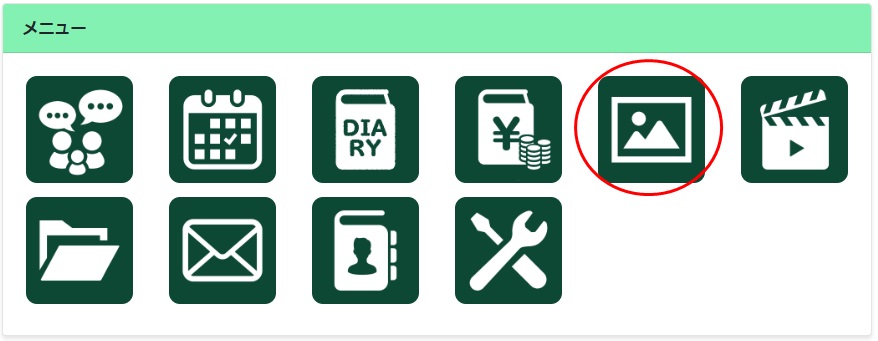
2. アルバムを選択する
見たい写真が保管されているアルバム名をクリックします。
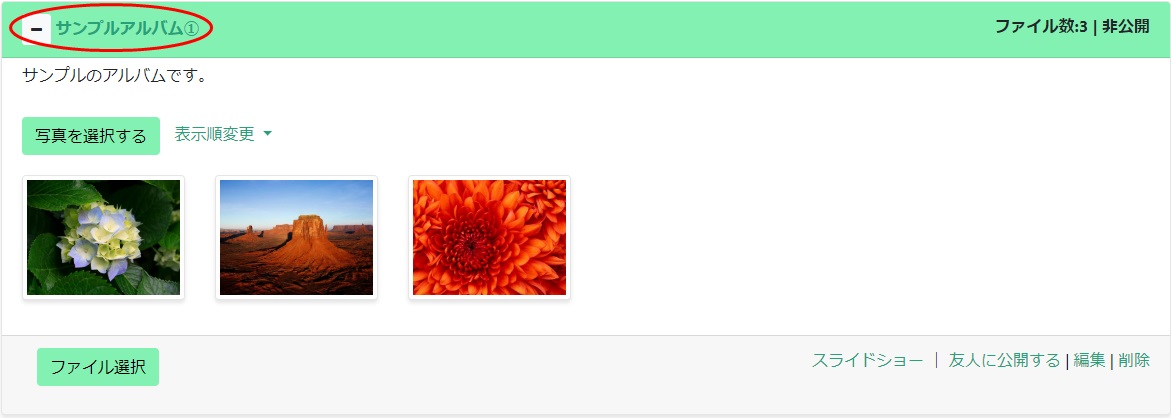
3. 写真を見る
見たい写真または、「スライドショー」をクリックします。
スライドショーをクリックすると、アルバムに複数の写真を登録した場合、1枚目から順番にスライドショーが始まります。
[元画面表示] 新しいウィンドウが開き、オリジナルサイズの写真を見ることができます。
[ダウンロード] 写真をダウンロードします。
[スライドショー] スライドショーがスタートします。
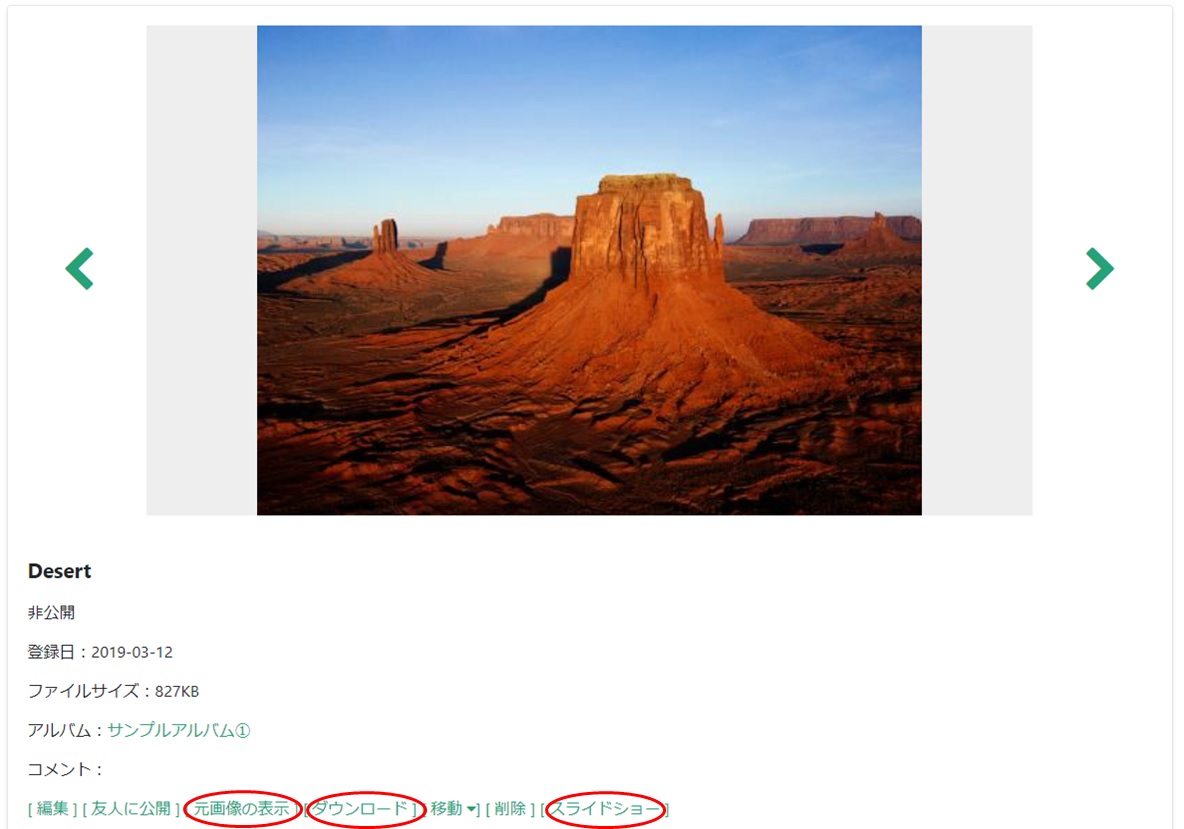
アルバムの右下にある「スライドショー」をクリックします。
アルバムに複数の写真を登録した場合、1枚目から順番にスライドショーが始まります。
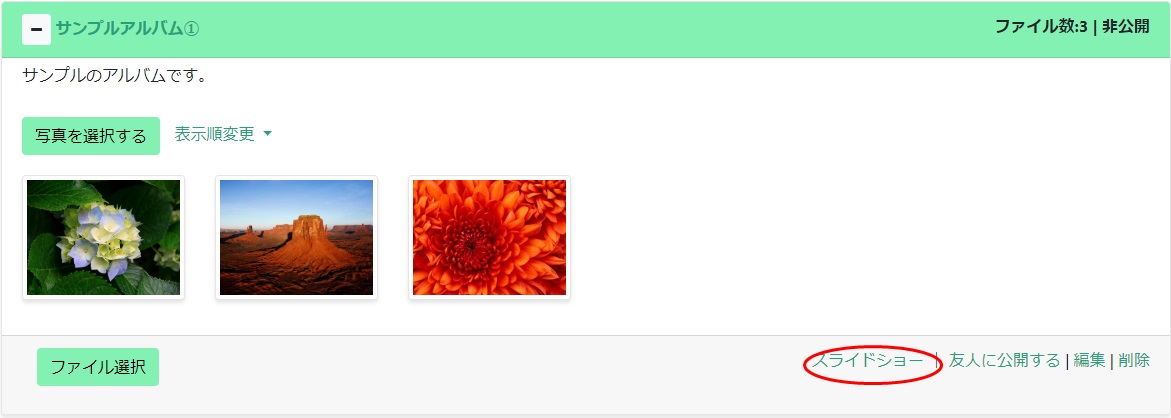
スライドショー機能の説明
「PAUSE」 スライドショーが一時停止します。
「CLOSE」 スライドショーを終了します。
「PREV」 今見ている写真の一つ前の写真に戻ります。
「NEXT」 今見ている写真の一つ後の写真に進みます。
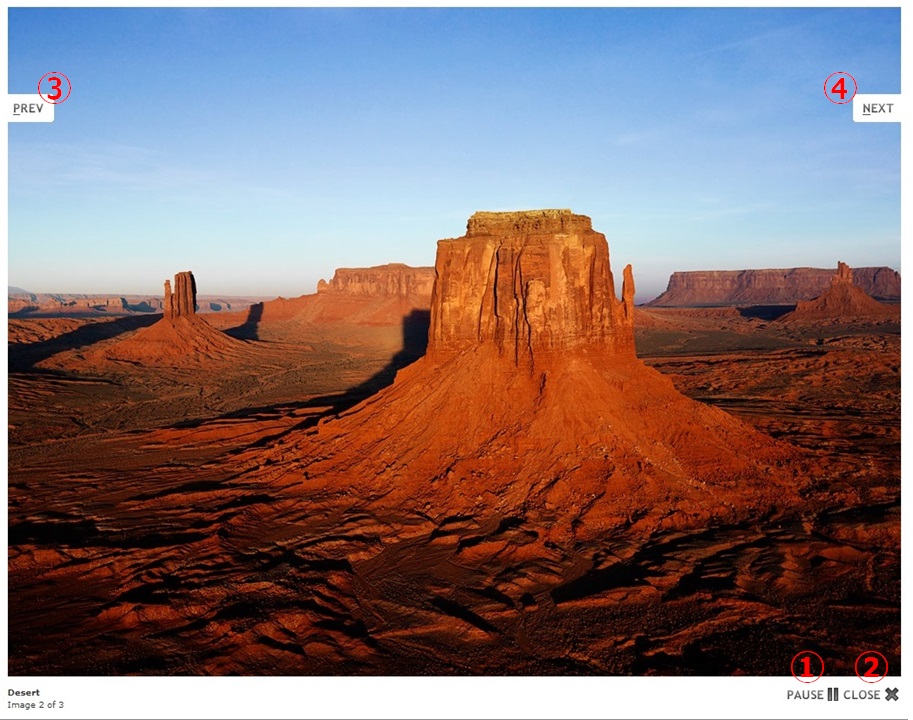
4. 写真を編集する
写真左下の「編集」をクリックします。
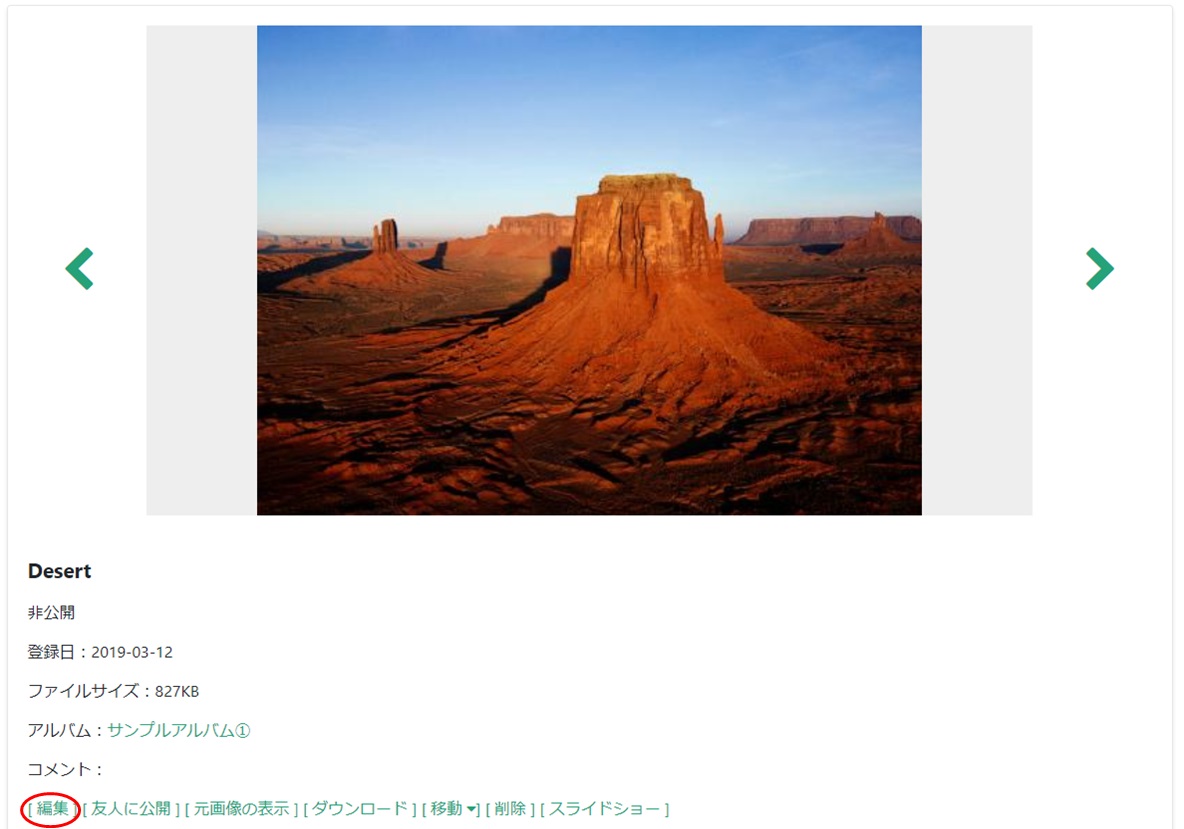
写真のタイトルとコメントを編集し、「更新する」をクリックします。
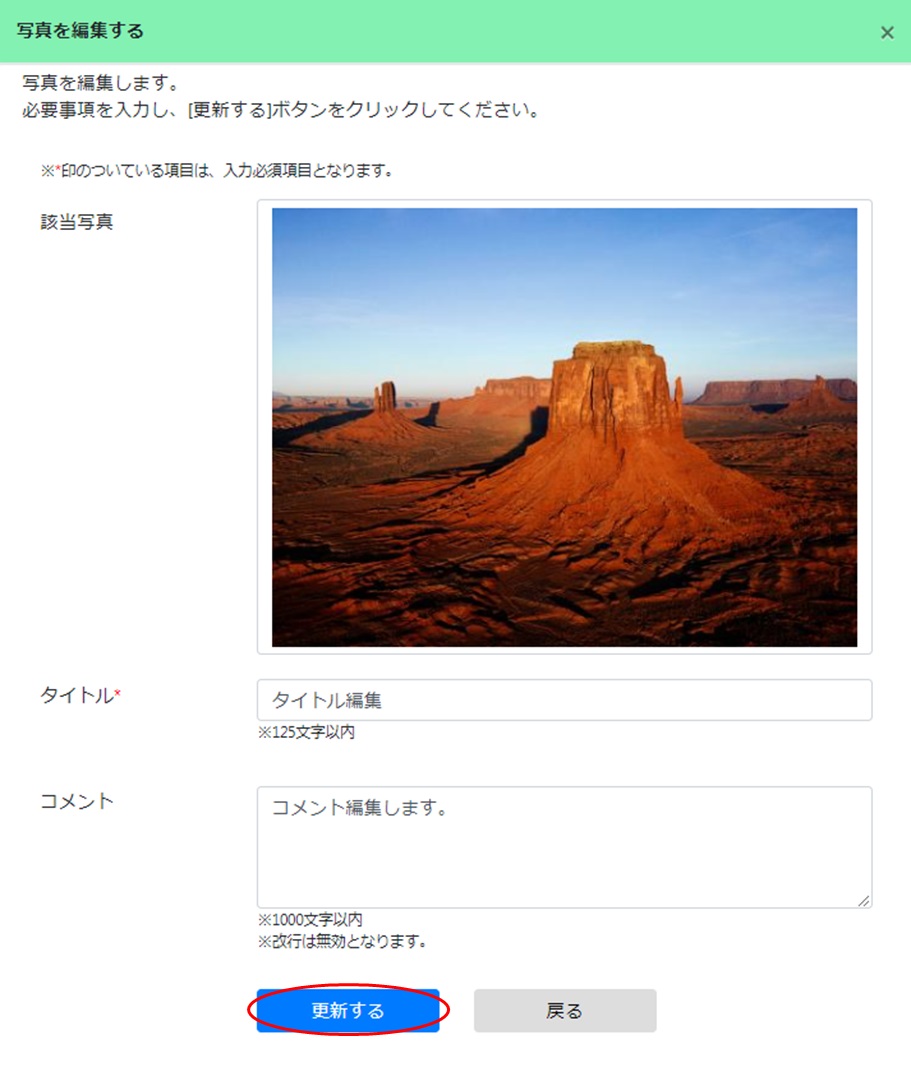
編集した内容が更新されていることを確認してください。
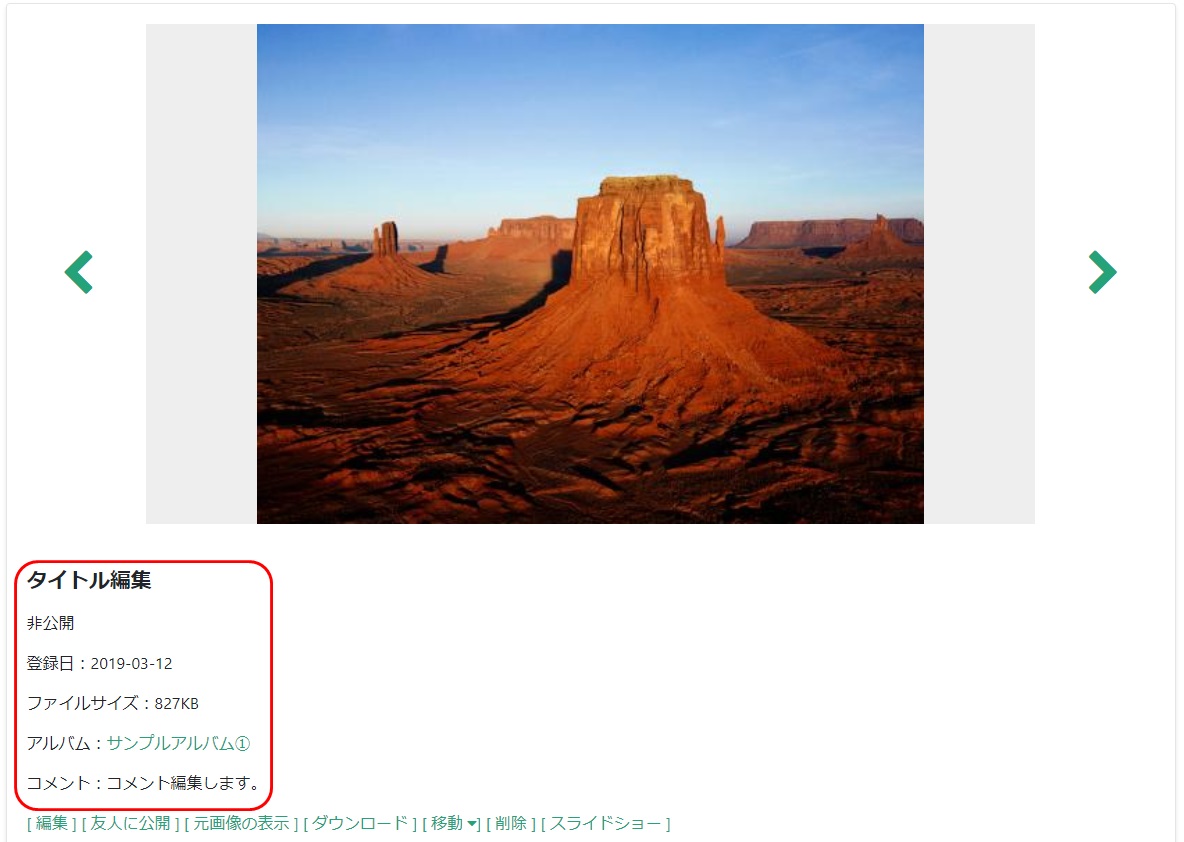
|